Table of Contents [expand]
最終更新日 2024年06月03日(月)
Enterprise Account の Access (アクセス) タブには、そのアカウントのすべてのメンバーとそれに関連付けられているアクセス許可が一覧表示されます。
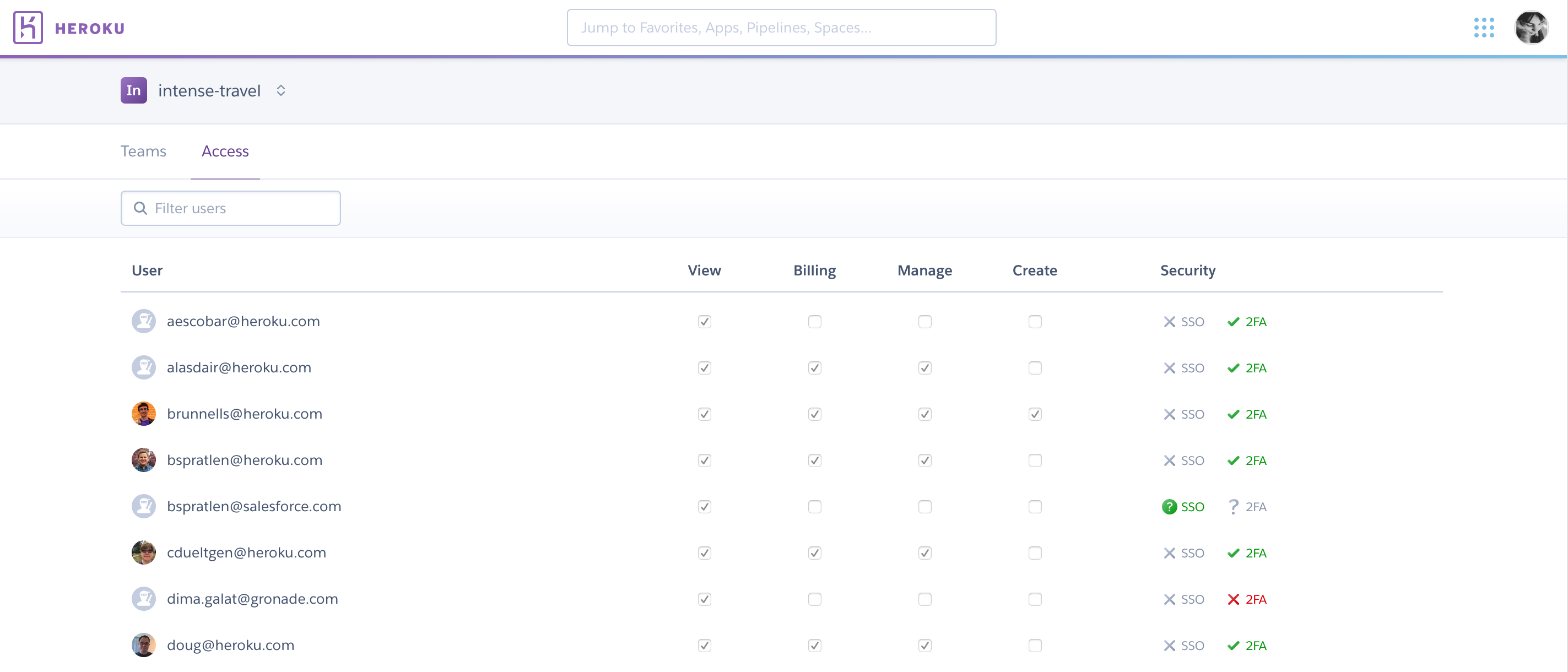
このテーブルにはまた、各メンバーが SSO および 2 要素認証の両方、またはどちらを有効にしているかを示す Security (セキュリティ) 列も含まれています。このテーブルは、メンバーのアクセス許可やセキュリティステータスでフィルター処理できます。
アクセス許可のサマリー
Enterprise Account の各メンバーは、次のアクセス許可の組み合わせを持っています。
ViewBillingManageCreate
これらのアクセス許可のそれぞれについて以下で説明します。次の表は、許可されるアクションのサマリーを示しています。
| アクション | View | Billing | Manage | Create |
|---|---|---|---|---|
| メンバーがロールを持っている Enterprise Team の表示 | X | X | X | X |
| 「Access」 (アクセス) タブの表示 | X | X | X | X |
| 「Teams」 (チーム) タブからの Enterprise Team の管理 | | | X | |
| アカウントメンバーの管理 (アクセス許可の追加、削除、編集) | | | X | |
| 「Settings」 (設定) タブの機能の使用 (SSO の設定および管理、監査ログのダウンロード) | | | X | |
| 「Usage」 (使用状況) タブの機能の使用 (使用状況ファイルのエクスポート) | | X | | |
| Enterprise Team の作成、名前変更、削除 | | | | X |
View アクセス許可
Enterprise Account のすべてのメンバーが View アクセス許可を持っています。これにより、アカウントの Access (アクセス) および Teams (チーム) タブへの読み取り専用アクセスが提供されます。Teams (チーム) タブには、そのメンバーが属する Enterprise Team の一覧が表示されます。
Billing アクセス許可
Billing アクセス許可を使用すると、Enterprise Account の Usage tab「Usage」 (使用状況) タブにアクセスしたり、毎月の使用状況レポートをダウンロードしたりできます。
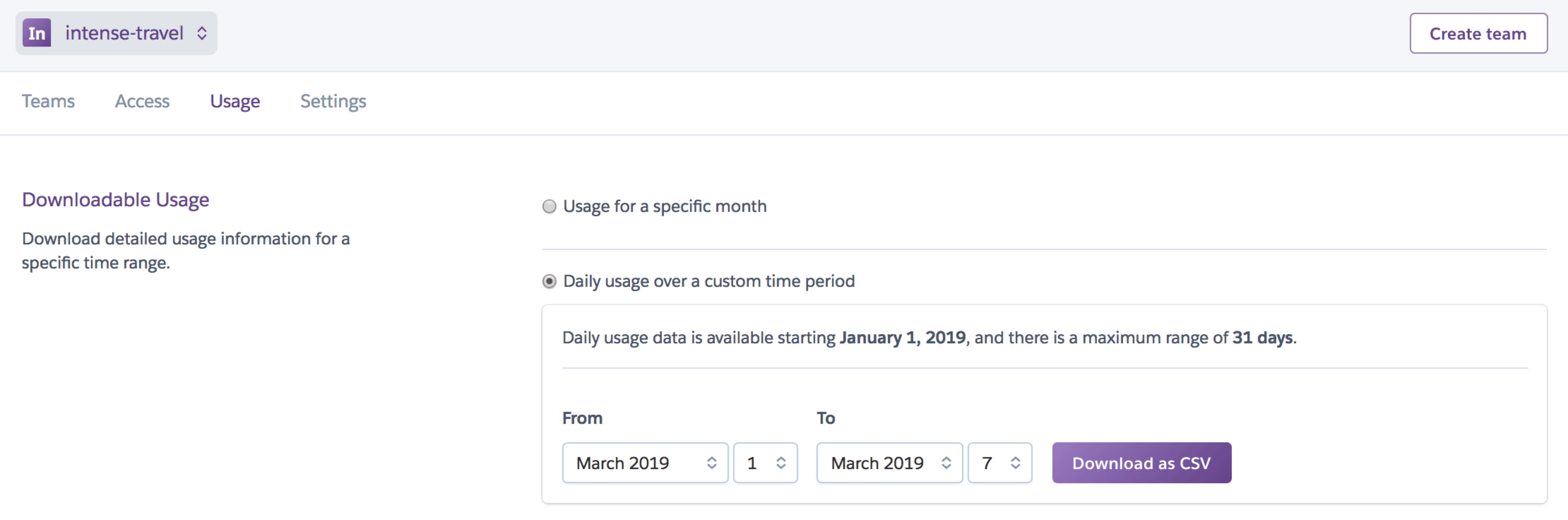
Manage アクセス許可
Manage アクセス許可を使用すると、Access (アクセス) タブからユーザーを追加したり、ユーザーを削除したり、ユーザーアクセス許可を編集したりできます。
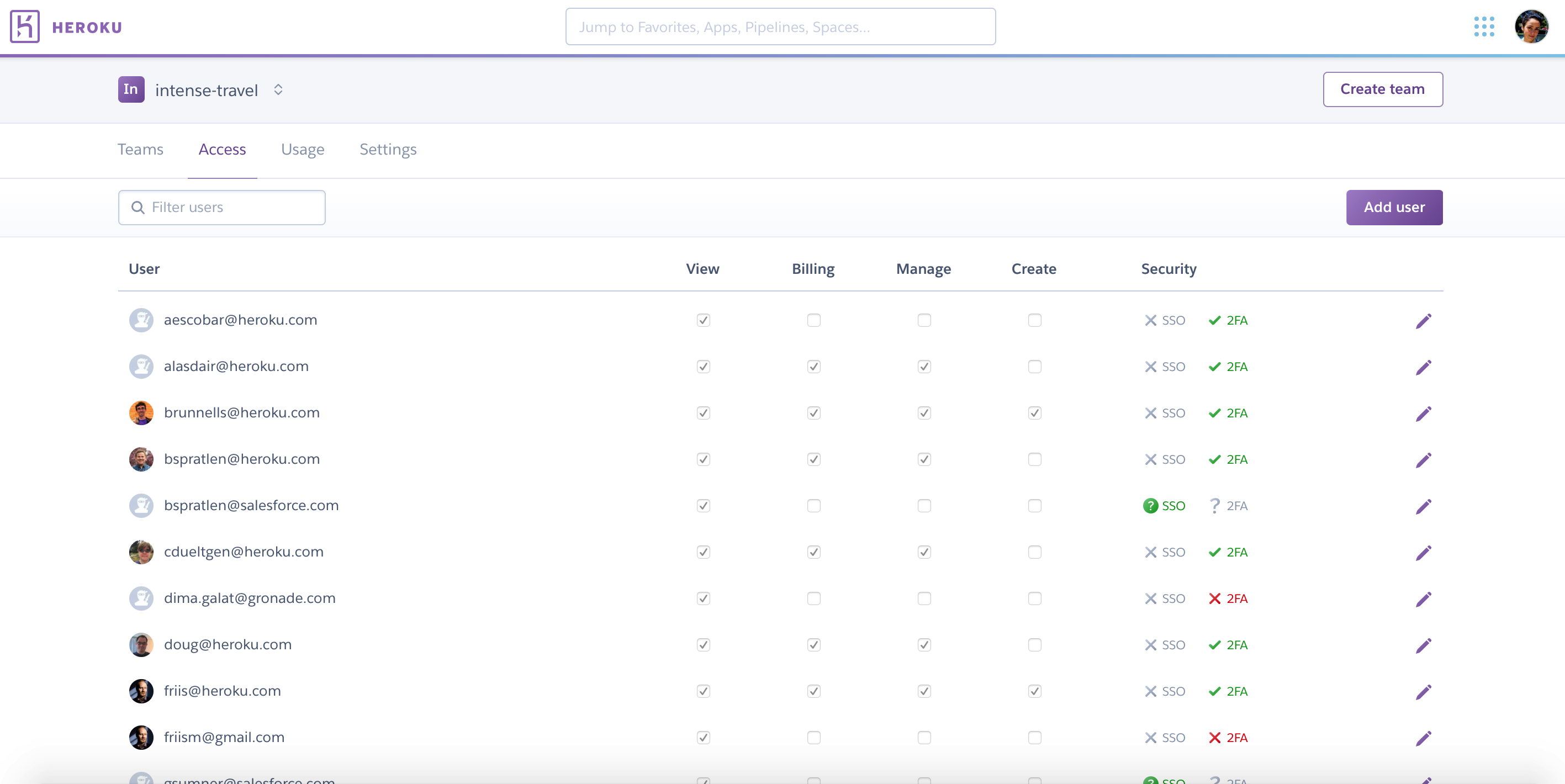
このタブの右上隅にある Add user (ユーザーの追加) ボタンをクリックしてユーザーを追加します。「Add User」 (ユーザーの追加) ダイアログが表示されたら、ユーザーのメールアドレスと適用可能なアクセス許可を指定し、Add user (ユーザーの追加) をクリックします。
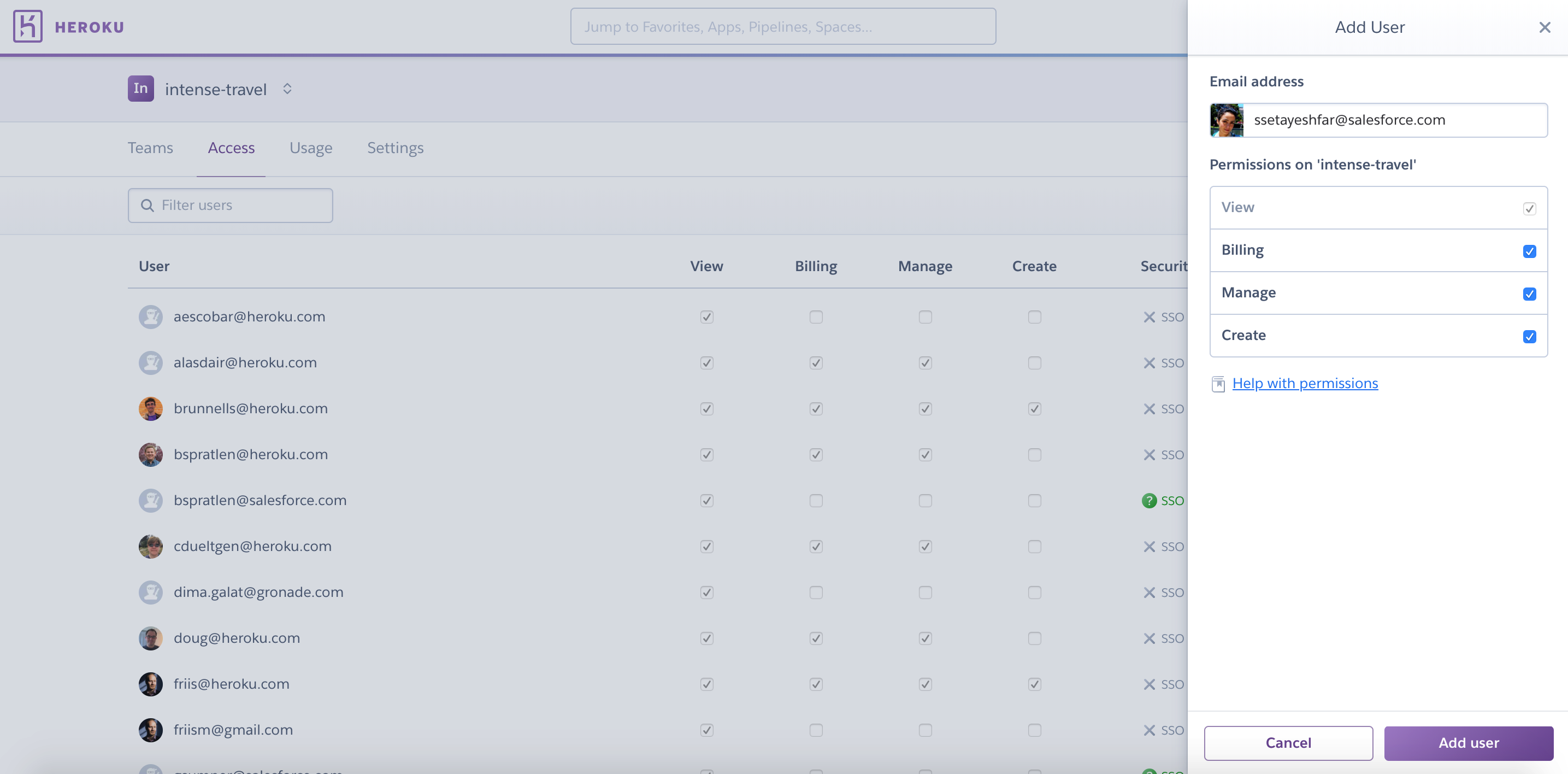
テーブル内の各行の右にある鉛筆アイコンをクリックして、ユーザーのアクセス許可を編集したり、ユーザーを Enterprise Account から削除したりします。「Edit User」 (ユーザーの編集) ダイアログが表示され、新しいアクセス許可を設定したり、ユーザーを完全に削除したりできるようになります。
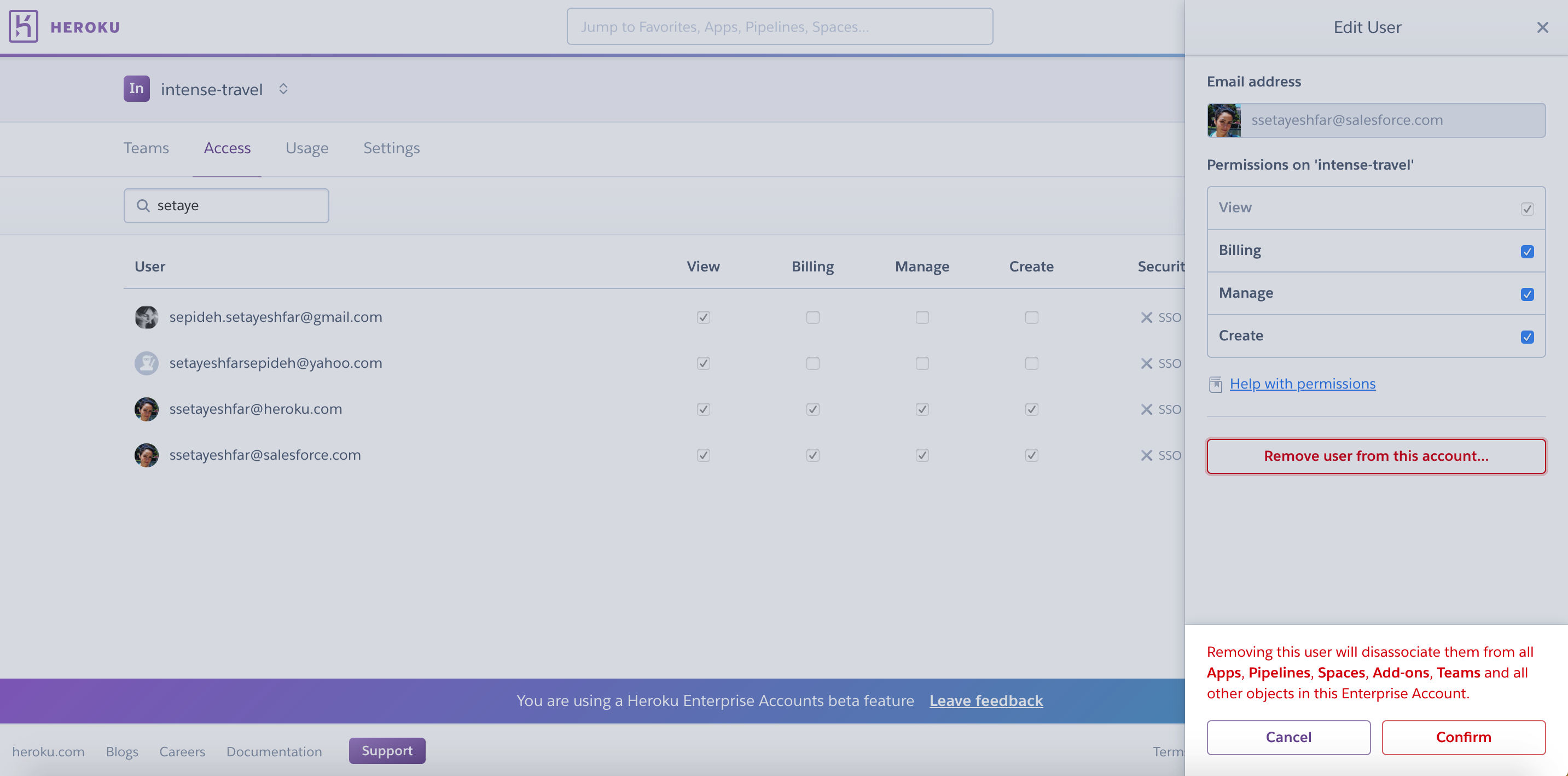
Create アクセス許可
Create アクセス許可を使用すると、自分の Enterprise Account に属する Enterprise Team を作成したり、名前を変更したり、削除したりできます。
チームを名前変更または削除するには、Enterprise Account の Teams (チーム) タブからそのチームを選択します。次に、チームの Settings (設定) タブに移動して、その名前を変更するか、またはそのチームを削除します。
新しいチームを作成するには、自分のアカウントの Teams (チーム) タブの右上隅にある Create team (チームの作成) ボタンをクリックします。「Create a new team」 (新しいチームの作成) ダイアログが表示されたら、チームの名前を指定し、Create team (チームの作成) をクリックします。
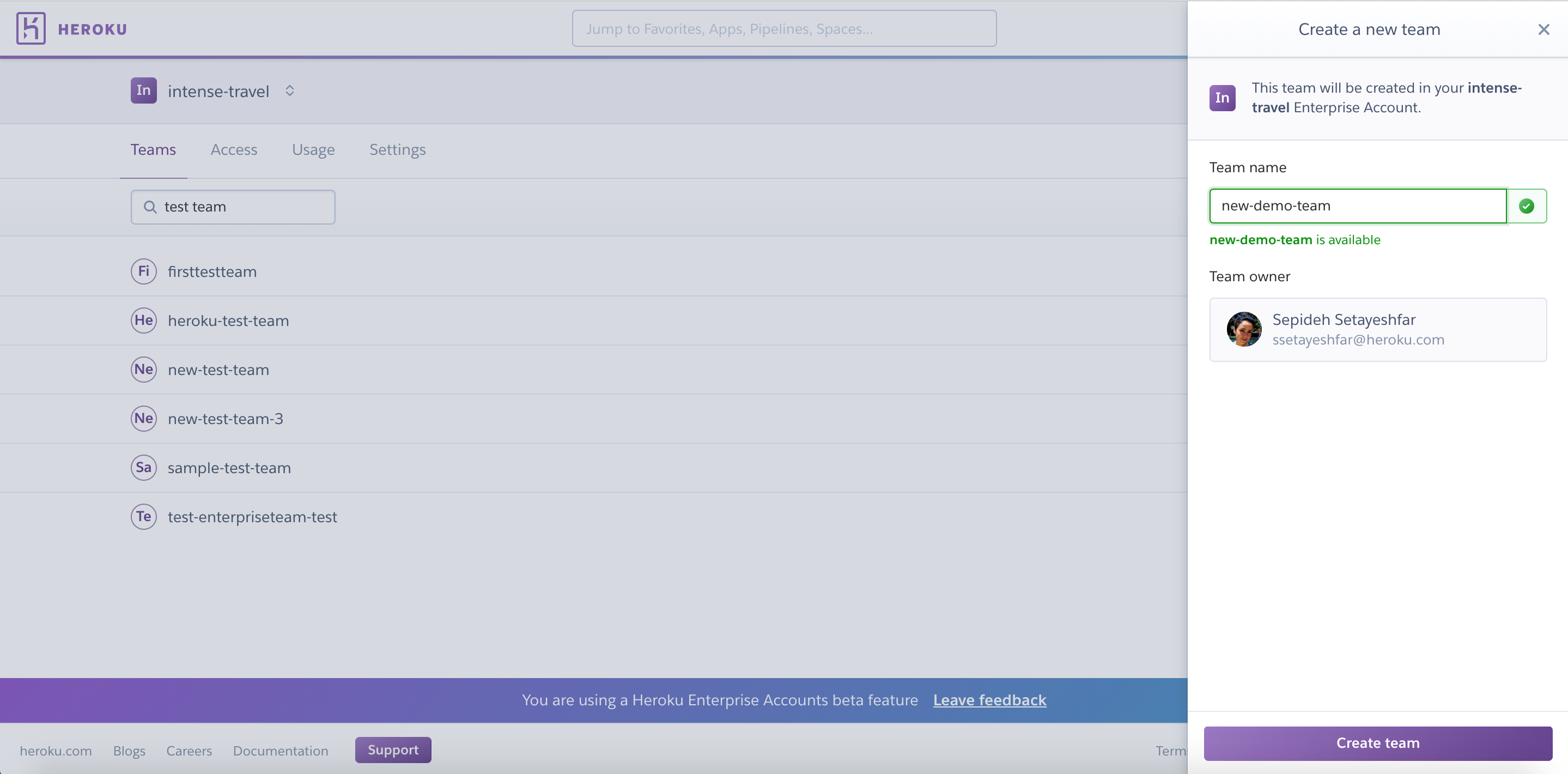
Enterprise Team の作成者には、そのユーザー、リソース、その他の設定を管理できる、チームの admin アクセス許可が付与されます。